PPT如何实现斜切效果?我们常常在别人的作品或者网络搜索的信息图表中看到如下的ppt模板斜切效果,这个效果是怎么实现的呢?接下来,PPT实现斜切效果的方法教程为您详解!有需要的朋友一起来看一下吧。
第一步、画阴影
如下图,画一个椭圆,设置右侧阴影,参数根据效果设置,下图的可以参考:

第二步、裁阴影
将上图ppt模板、复制,然后粘贴为图片格式,双击该图片,裁剪该图片,只保留阴影部分,即完成了这个效果。
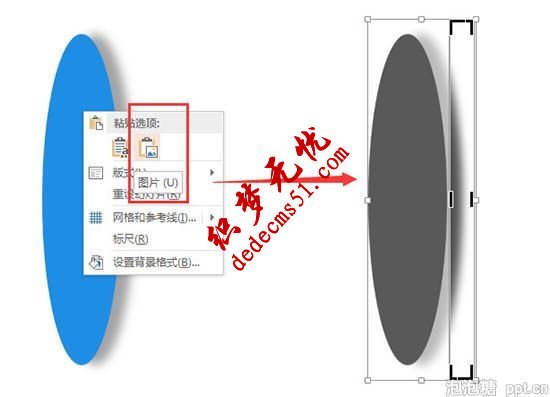
下图就是这个效果的应用,可以拉伸、可以旋转,可以放在深色背景上面,都可以。

版权声明: 本站资源均来自互联网或会员发布,如果侵犯了您的权益请与我们联系,我们将在24小时内删除!谢谢!
转载请注明: PPT如何实现斜切效果